Khắc Phục Lỗi Không Gõ Được Tiếng Việt: Hướng Dẫn Chi Tiết
Lỗi không gõ được tiếng Việt là một vấn đề phổ biến khi sử dụng các phần mềm gõ tiếng Việt như Unikey hoặc Vietkey trên máy tính. Điều này không chỉ gây khó khăn trong công việc mà còn làm gián đoạn quá trình nhập liệu. Bài viết dưới đây sẽ cung cấp các giải pháp hiệu quả để bạn có thể khắc phục lỗi này một cách nhanh chóng và dễ dàng.
1. Nguyên Nhân Gây Ra Lỗi Không Gõ Được Tiếng Việt
Trước khi tìm cách khắc phục, bạn cần hiểu rõ nguyên nhân gây ra lỗi không gõ được tiếng Việt. Một số nguyên nhân chính bao gồm:
-
Chế độ gõ tiếng Việt chưa được kích hoạt: Đây là nguyên nhân phổ biến nhất, khi phần mềm gõ tiếng Việt không được bật đúng cách.
-
Cài đặt ngôn ngữ hệ thống không đúng: Nếu ngôn ngữ hệ thống hoặc bộ gõ không được cài đặt chính xác, bạn sẽ không thể gõ tiếng Việt.
-
Xung đột phần mềm: Một số phần mềm có thể gây xung đột với bộ gõ tiếng Việt như Unikey, khiến việc gõ tiếng Việt không hoạt động.
-
Lỗi phần cứng bàn phím: Đôi khi, lỗi bàn phím hoặc các phím bị hỏng cũng có thể gây ra sự cố không gõ được tiếng Việt.
2. Kiểm Tra Phần Mềm Gõ Tiếng Việt
Bước 1: Kiểm Tra Phần Mềm Unikey
Phần mềm Unikey là một trong những công cụ gõ tiếng Việt phổ biến nhất hiện nay. Nếu bạn không thể gõ tiếng Việt, có thể phần mềm này chưa được bật hoặc cấu hình sai.
-
Mở phần mềm Unikey và kiểm tra xem chế độ gõ tiếng Việt có được bật chưa. Chế độ này có thể ở chế độ Unicode, VNI hoặc TSCII tùy thuộc vào nhu cầu của bạn.
-
Nếu Unikey không hoạt động, bạn có thể tải lại phần mềm từ trang chủ Unikey và cài đặt lại.
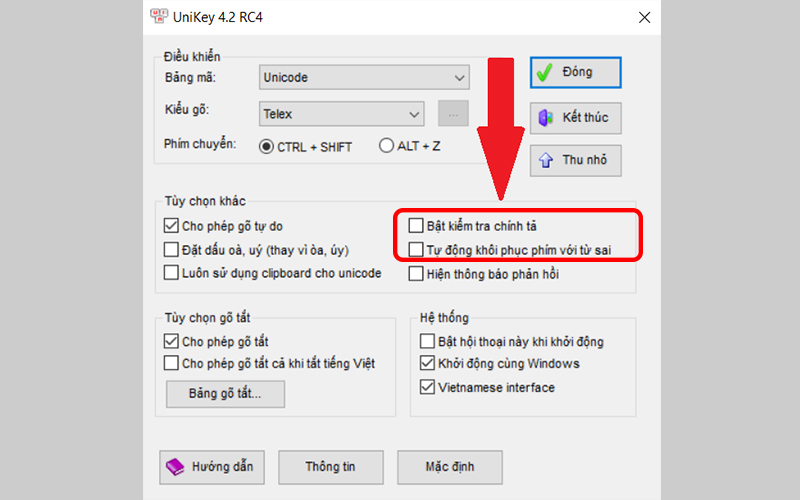
Bước 2: Kiểm Tra Phím Tắt Của Unikey
Unikey thường có một số phím tắt như Ctrl + Shift để chuyển đổi giữa chế độ gõ tiếng Việt và tiếng Anh. Kiểm tra xem bạn có vô tình nhấn nhầm các phím tắt này không.
3. Kiểm Tra Cài Đặt Ngôn Ngữ Hệ Thống
Một nguyên nhân khác có thể là do cài đặt ngôn ngữ hệ thống không đúng. Để khắc phục:
Bước 1: Kiểm Tra Cài Đặt Ngôn Ngữ
-
Trên Windows: Vào Control Panel -> Language -> Kiểm tra xem bạn đã cài đặt ngôn ngữ Tiếng Việt chưa. Nếu chưa, bạn có thể thêm ngôn ngữ Tiếng Việt vào.
-
Trên macOS: Vào System Preferences -> Language & Region -> Thêm Tiếng Việt nếu nó chưa có trong danh sách.
Bước 2: Cài Đặt Lại Bộ Gõ
Nếu sau khi cài đặt lại ngôn ngữ mà vẫn không thể gõ tiếng Việt, bạn có thể thử cài lại bộ gõ như Unikey hoặc Vietkey.
4. Sửa Lỗi Xung Đột Phần Mềm
Bước 1: Tắt Các Phần Mềm Không Cần Thiết
Đôi khi các phần mềm khác có thể gây xung đột với Unikey hoặc bộ gõ tiếng Việt. Để xác định nguyên nhân, hãy thử tắt các ứng dụng đang chạy trên máy tính của bạn, đặc biệt là các phần mềm liên quan đến bàn phím hoặc ngôn ngữ.
Bước 2: Cập Nhật Phần Mềm Gõ Tiếng Việt
Hãy chắc chắn rằng bạn đang sử dụng phiên bản mới nhất của phần mềm gõ tiếng Việt. Cập nhật phần mềm sẽ giúp bạn khắc phục được các lỗi liên quan đến xung đột phần mềm.

5. Kiểm Tra Lỗi Phần Cứng
Nếu sau khi kiểm tra các bước trên mà lỗi vẫn chưa được khắc phục, có thể vấn đề nằm ở phần cứng của bàn phím.
Bước 1: Kiểm Tra Kết Nối Bàn Phím
Nếu bạn đang sử dụng bàn phím rời, hãy thử cắm lại bàn phím vào một cổng USB khác trên máy tính. Đảm bảo rằng kết nối giữa bàn phím và máy tính ổn định.
Bước 2: Thử Sử Dụng Bàn Phím Khác
Nếu vấn đề vẫn không được giải quyết, bạn có thể thử sử dụng một bàn phím khác để xem liệu bàn phím hiện tại có bị hỏng hay không.
6. Cập Nhật Hệ Điều Hành
Một số lỗi liên quan đến việc không gõ được tiếng Việt có thể do lỗi hệ điều hành. Hãy chắc chắn rằng hệ điều hành của bạn đã được cập nhật bản mới nhất.
-
Trên Windows: Vào Settings -> Update & Security -> Check for updates để cập nhật hệ điều hành.
-
Trên macOS: Vào System Preferences -> Software Update để kiểm tra và cài đặt bản cập nhật mới nhất.
7. Câu Hỏi Thường Gặp
1. Tôi có thể sử dụng Unikey trên máy tính Mac không?
-
Trả lời: Unikey chủ yếu được phát triển cho Windows. Tuy nhiên, bạn có thể thử cài đặt các phần mềm khác như Vietkey hoặc sử dụng các công cụ gõ tiếng Việt khác dành cho macOS.
2. Phần mềm Unikey có an toàn không?
-
Trả lời: Unikey là phần mềm miễn phí và an toàn nếu bạn tải từ trang web chính thức của Unikey. Tránh tải phần mềm từ các nguồn không rõ ràng.
3. Làm sao để khắc phục lỗi không gõ được tiếng Việt trên điện thoại?
-
Trả lời: Trên điện thoại, bạn có thể kiểm tra cài đặt bàn phím và cài lại bộ gõ tiếng Việt như Gboard hoặc Laban Key. Đảm bảo rằng ngôn ngữ nhập liệu được chọn đúng.
8. Kết Luận
Lỗi không gõ được tiếng Việt trên máy tính có thể do nhiều nguyên nhân khác nhau, từ vấn đề phần mềm đến cài đặt ngôn ngữ và phần cứng. Tuy nhiên, các phương pháp khắc phục đơn giản như kiểm tra Unikey, cập nhật hệ điều hành và kiểm tra phần cứng bàn phím có thể giúp bạn giải quyết vấn đề nhanh chóng. Hãy thử các bước trên và nếu lỗi vẫn tiếp diễn, bạn có thể cần sự trợ giúp từ các chuyên gia.
Tham khảo thêm:
